一、dockerfile的简介
镜像的定制实际上就是定制每一层所添加的配置、文件。如果我们可以把每一层修改、安装、构建、操作的命令都写入一个脚本,用这个脚本来构建、定制镜像,那么之前提及的无法重复的问题、镜像构建透明性的问题、体积的问题就都会解决。这个脚本就是 Dockerfile。
Dockerfile 是一个文本文件,其内包含了一条条的指令(Instruction),每一条指令构建一层,因此每一条指令的内容,就是描述该层应当如何构建。
dockerfile的优点:
相对于手动制作的docker镜像,使用dockerfile构建的镜像有以下优点:
1:dockerfile只有几kb,便于传输
2:使用dockerfile构建出来的镜像,在运行容器的时候,不用指定容器的初始命令
3:支持更多的自定义操作
二、dockerfile的指令说明
Dockerfile 一般分为四部分:基础镜像信息、维护者信息(可以没有)、镜像操作指令和容器启动时执行指令,’#’ 为 Dockerfile 中的注释。
要使用多个Dockerfile 创建镜像,可以在不同目录编写Dockerfile,然后在Dockerfile 所在的目录下构建新的镜像。
注意:Dockerfile 中所包含的需要的内容;如COPY的文件、目录等,都需要在Dockerfile 同级目录下存在。
dockerfile的指令说明:
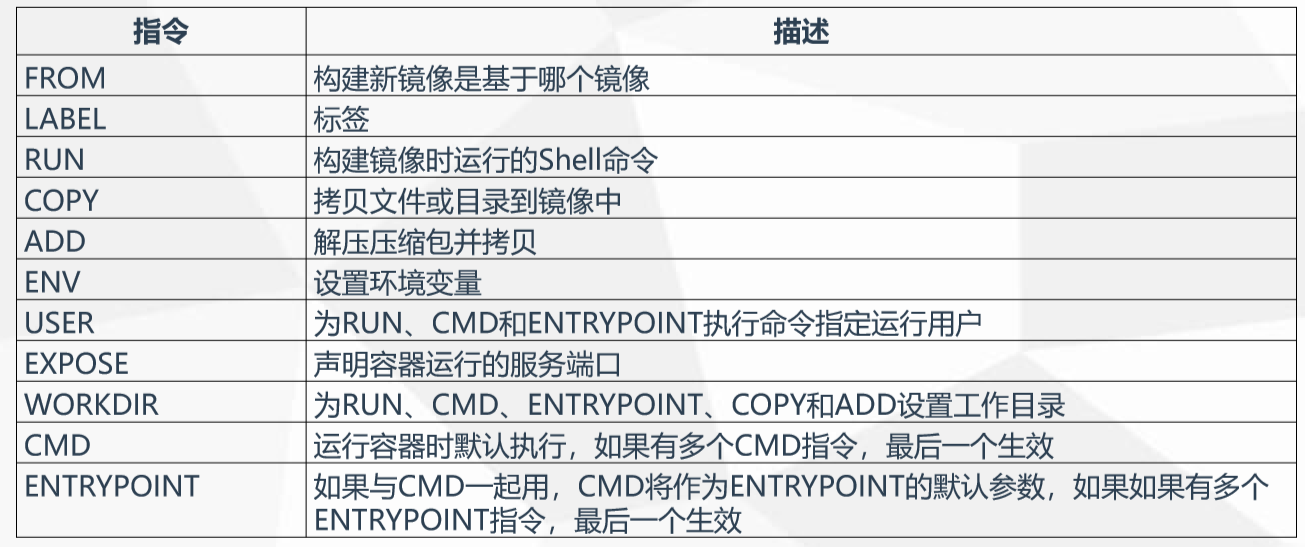
• FROM 指令必须是 Dockerfile 中非注释行的第一个指令,即一个 Dockerfile 从FROM语句; • FROM 指令用于为镜像文件构建过程指定基础镜像,后续的指令运行于此基础镜像所提供的运行环境; • 实践中,基准镜像可以是任何可用镜像文件,默认情况下,docker build会在docker主机上查找指定的镜像文件,在其不存在时,则会自动从 Docker 的公共库 pull 镜像下来。如果找不到指定的镜像文件,docker build 会返回一个错误信息; • FROM可以在一个 Dockerfile 中出现多次,如果有需求在一个 Dockerfile 中创建多个镜像。 • 如果FROM语句没有指定镜像标签,则默认使用latest标签。 指令格式: FROM <repository>[:<tag>] 或 FROM <repository>@<digest> 注: • <repository>:指定作为base image的名称; • <tag>:base image的标签,省略时默认latest; • <digest>:是镜像的哈希码;使用哈希码会更安全一点;
案例:
# Description: centos nginx image FROM centos:7 #来自centos版本为7的基础镜像
用于让dockerfile制作者提供本人的详细信息 • dockerfile 并不限制MAINTAINER 指令可在出现的位置,但推荐将其放置于FROM指令之后 指令格式: MAINTAINER <authtor's detail>
案例:
# Description: test image FROM centos:7 MAINTAINER "kingseal <ywx@163.com>" #镜像维护者的信息
用于从docker 主机复制新文件或者目录至创建的新镜像指定路径中,复制的文件必须与dockerfile在同级命目录下 指令格式: COPY <src>... <dest> 或 COPY ["<src>",... "<dest>"] •<src>:要复制的源文件或目录,支持使用通配符; <dest>:目标路径,即正在创建的image的文件系统路径;建议<dest>使用绝对路径,否则,COPY指定以WORKDIR为其实路径 • 在路径中有空白字符时,通常使用第2中格式; 文件复制准则 1、<src>必须是build上下文中的路径,不能是其父目录中的文件; 2、如果<src>是目录,则其内部文件或子目录会被递归复制,但<src>目录自身不会被复制; 3、如果指定了多个<src>,或在<src>中使用了通配符,则<dest>必须是一个目录,且必须以 / 结尾; 4、如果<dest>事先不存在,他将会被自动创建,这包括父目录路径。
# Description: test image FROM centos:7 MAINTAINER "kingseal <ywx@163.com>" COPY index.html /usr/share/nginx/html/ #要确保dockerfile 同级路径下有index.html文件
• ADD 指令类似于COPY指令,ADD支持使用TAR文件和URL路径 指令格式: ADD <src> .. <dest> 或 ADD ["<src>".. "<dest>"] 操作准则 1、同COPY指令 2、如果<src>为URL且<dest>不以 / 结尾,则<src>指定的文件将被下载并直接被创建为<dest>;如果<dest>以/结尾,则文件名URL指定的文件将被直接下载并保存为<dest>/ <filename> 3、如果<src>是一个本地系统上的压缩格式的tar文件,它将被展开为一个目录,其行为类似于"tar-x"命令;然而,通过URL获取到的tar文件将不会自动展开; 4、 如果<src>有多个,或其间接或直接使用了通配符,则<dest>必须是一个以/结尾的目录路径 ;如果<dest>不以/结尾,则其被视作一个普通文件,<src>的内容将被直接写入到<dest>;
案例:
# Description: nginx image FROM centos:7 MAINTAINER "kingseal <ywx@163.com>" COPY index.html /usr/share/nginx/html/ ADD index.html /usr/share/nginx/html/ #同COPY ADD http://nginx.org/download/nginx-1.16.0.tar.gz /usr/local/src #从URL上下载nginx到/usr/local/src,但是不会自动解压 ADD nginx-1.16.0.tar.gz /usr/local/src #把nginx-1.16.0复制到/usr/local/src中,会自动运行tar -x命令解压该文件 #注意:复制的文件必须与dockerfile在同级目录
用于为Dockerfile中所有的RUN、CMD、ENTRYPOINT、COPY和ADD指定设定工作目录,===cd命令 指令格式: WORKDIR <dirpath> 1、在Dockerfile文件中,WORKDIR指令可出现多次,其路径也可以为相对路径,不过,其是相对此前一个WORKDIR指令指定的路径; 2、另外,WORKDIR也可调用由ENV指定定义的变量;
案例:
# Description: nginx image FROM centos:7 MAINTAINER "kingseal <ywx@163.com>" WORKDIR /usr/local/nginx/html COPY index.html ./ ADD http://nginx.org/download/nginx-1.16.0.tar.gz /usr/local/src
• 用于在image中创建一个挂载点目录,以挂载Docker host.上的卷或其它容器上的卷 指令格式: VOLUME <mountpoint> 或 VOLUME ["<mountpoint>"]
• 用于为容器打开指定要监听的端口以实现与外部通信 指令格式: EXPOSE <port>[/ <protocol>] [<port>[/ <protocol>] .... 注意: <protocol>用于指定传输层协议,可为tcp或udp二者之一,默认为TCP协议 EXPOSE指令可一次指定多个端口,例如:EXPOSE 11211/udp 11211/tcp
案例:
# Description: nginx image FROM centos:7 MAINTAINER "kingseal <ywx@163.com>" RUN yum install -y nginx WORKDIR /usr/local/nginx/html COPY index.html ./ EXPOSE 80/tcp #指定80端口与外部通信使用
用于为镜像定义所需的环境变量,并可被Dockerfile文件中位于其后的其它指令(如ENV、ADD、COPY等)所调用 调用格式为$variable_ name 或 ${variable_ name} 指令格式: ENV <key> <value> 或 ENV <key>=<value> . . 注: 第一种格式中,<key>之后的所有内容均会被视作其<value>的组成部分, 因此,一次只能设置一个变量; 第二种格式可用一次设置多个变量,每个变量为一个”<key>=<value>"的键值对,如果<value>中包含空格,可以以反斜线()进行转义,也可通过对<value>加引号进行标识;另外,反斜线也可用于续行; 定义多个变量时,建议使用第二种方式,以便在同一层中完成所有功能
案例:
# Description: nginx image FROM centos:7 MAINTAINER "kingseal <ywx@163.com>" ENV ngxPackPatn="/server/tools" ngxVer="1.16.0" ngxUrl="http://nginx.org/down" RUN mkdir -p ${ngxPackPath} WORKDIR $ngxPackPath ADD ${ngxUrl}-nginx-${ngxVer}
用于指定docker build过程中运行的程序,其可以是任何命令 指令格式: RUN <command> 或 RUN ["<executable>", "<param1>", "<param2>"] 注: 第一种格式中,<command>通常是一个shell命令, 且以“/bin/sh -c”来运行它,这意味着此进程在容器中的PID不为1,不能接收Unix信号,因此,当使用docker stop <container>命令停止容器时,此进程接收不到SIGTERM信号; 第二种语法格式中的参数是一个JSON格式的数组,其中<executable>为要运行的命令,后面的 <paramN>为传递给命令的选项或参数;然而,此种格式指定的命令不会以“/bin/sh -c”来发起,因此常见的shell操作如变量替换以及通配符(?,*等)替换将不会进行;不过,如果要运行的命令依赖于此shell特性的话,可以将其替换为类似下面的格式。 RUN ["/bin/bash", "-c", "<executable>", "<param1>"]
# Description: nginx image FROM centos:7 MAINTAINER "kingseal <ywx@163.com>" ENV ngxPackPatn="/server/tools" ngxVer="1.16.0" ngxUrl="http://nginx.org/down" RUN mkdir -p ${ngxPackPath} #创建/server/tools目录 WORKDIR $ngxPackPath ADD ${ngxUrl}-nginx-${ngxVer}
类似于RUN指令,CMD指令也可用于运行任何命令或应用程序,不过,二者的运行时间点不同: RUN指令运行于映像文件构建过程中,而CMD指令运行于基于Dockerfile构建出的新映像文件启动一个容器时 CMD指令的首要目的在于为启动的容器指定默认要运行的程序,且其运行结束后,容器也将终止;不过,CMD指定的命令其可以被docker run的命令行选项所覆盖 在Dockerfile中可以存在多个CMD指令,但仅最后一个会生效 语法格式: CMD <command> 或 CMD [“<executable>",“<param1>","<param2>"] 或 CMD ["<param1>","<param2>"]
注意:
• 前两种语法格式的意义同RUN
• 第三种则用于为ENTRYPOINT指令提供默认参数
• json数组中,要使用双引号,单引号会出错
案例:
# Description: nginx image FROM centos:7 MAINTAINER "kingseal <ywx@163.com>" ENV ngxPackPatn="/server/tools" ngxVer="1.16.0" ngxUrl="http://nginx.org/down" RUN mkdir -p ${ngxPackPath} #创建/server/tools目录 WORKDIR $ngxPackPath RUN yum install -y nginx RUN /usr/sbin/nginx COPY init.sh /init.sh CMD ["/bin/bash","/init.sh"] #在启动容器时,可以重新指定CMD指令
• 类似CMD指令的功能,用于为容器指定默认运行程序,从而使得容器像是一个单独的可执行程序 • 与CMD不同的是,由ENTRYPOINT启动的程序不会被docker run命令行指定的参数所覆盖,而且,这些命令行参数会被当作参数传递给ENTRYPOINT指定指定的程序 • 不过,docker run命令的 --entrypoint选项的参数可覆盖ENTRYPOINT指令指定的程序 指令格式: ENTR YPOINT <command> ENTRYPOINT ["<executable>", "<param1>", "<param2>"] • docker run命令传入的命令参数会覆盖CMD指令的内容并且附加到ENTRYPOINT命令最后做为其参数使用 • Dockerfile文件中也可以存在多个ENTRYPOINT指令,但仅有最后一个会生效
# Description: nginx image FROM centos:7 MAINTAINER "kingseal <ywx@163.com>" ENV ngxPackPatn="/server/tools" ngxVer="1.16.0" ngxUrl="http://nginx.org/down" RUN mkdir -p ${ngxPackPath} #创建/server/tools目录 WORKDIR $ngxPackPath RUN yum install -y nginx RUN /usr/sbin/nginx COPY init.sh /init.sh ENTRYPOINT ["/bin/bash","/init.sh"]
HEALTHCHECK指令告诉Docker如何测试容器以检查它是否仍在工作。
即使服务器进程仍在运行,这也可以检测出陷入无限循环且无法处理新连接的Web服务器等情况。
语法格式:
HEALTHCHECK [OPTIONS] CMD command (通过在容器内运行命令来检查容器运行状况)
HEALTHCHECK NONE (禁用从基础映像继承的任何运行状况检查)
• --interval=DURATION (default: 30s):每隔多长时间探测一次,默认30秒 • -- timeout= DURATION (default: 30s):服务响应超时时长,默认30秒 • --start-period= DURATION (default: 0s):服务启动多久后开始探测,默认0秒 • --retries=N (default: 3):认为检测失败几次为宕机,默认3次
(2)返回值:
• 0:容器成功是健康的,随时可以使用 • 1:不健康的容器无法正常工作 • 2:保留不使用此退出代码
(1)编写dockerfile文件
检测web2容器的10080端口(其实打开的是80端口,10080并没有,所有会检测失败) FROM busybox LABEL maintainer="Along <along@along.com>" app="httpd" ENV WEB_DOC_ROOT="/data/web/html" RUN mkdir -p ${WEB_DOC_ROOT} && echo "<h1>Busybox httpd server</h1>" > ${WEB_DOC_ROOT}/index.html CMD /bin/httpd -f -h ${WEB_DOC_ROOT} HEALTHCHECK --start-period=3s CMD wget -O - -q http://${IP:-0.0.0.0}:10080/
(2)使用build 制作镜像
[root@docker2 image2]# docker build -t busyboxhttpd:v1.3 ./
(3)基于此新建镜像运行容器,进行验证
[root@docker2 ~]# docker run --name web2 --rm -d busyboxhttpd:v1.3 7060a6717e77acecd683a6b05332ab7cec128b836e6aa2d7d5ce8fb1b38b7fd6 --- 容器刚创建,还没检测完时,容器还是health 健康状态 [root@docker2 ~]# docker ps CONTAINER ID IMAGE COMMAND CREATED STATUS PORTS NAMES 7060a6717e77 busyboxhttpd:v1.3 "/bin/sh -c '/bin/ht…" 3 seconds ago Up 3 seconds (health: starting) web2 --- 30s 检测完时,没有检测到10080端口,容器变为unhealthy不健康状态 [root@docker2 ~]# docker ps CONTAINER ID IMAGE COMMAND CREATED STATUS PORTS NAMES 7060a6717e77 busyboxhttpd:v1.3 "/bin/sh -c '/bin/ht…" 30 seconds ago Up 30 seconds (unhealthy) web2
用于在Dockerfile中定义一个触发器
• Dockerfile用于build映像文件,此映像文件亦可作为base image被另一个Dockerfile用作FROM指令的参数,并以之构建新的映像文件 • 在后面的这个Dockerfile中的FROM指令在build过程中被执行时,将会“触发”创建其base image的Dockerfile文件中的ONBUILD指令定义的触发器 语法格式: ONBUILD < Instruction> 1、尽管任何指令都可注册成为触发器指令,但ONBUILD不能自我嵌套,且不会触发FROM和MAINTAINER指令 2、使用包含ONBUILD指令的Dockerfile构建的镜像应该使用特殊的标签,例如ruby:2.0-onbuil 3、在ONBUILD指令中使用ADD或COPY指令应该格外小心,因为新构建过程的上下文在缺少指定的源文件时会失败
(1)编写第一个Dockerfile文件,准备作为第二个Dockerfile文件的FROM基础镜像
FROM busybox MAINTAINER "Along <along@along.com>" ENV WEB_DOC_ROOT="/data/web/html" RUN mkdir -p ${WEB_DOC_ROOT} && echo "<h1>Busybox httpd server1</h1>" > ${WEB_DOC_ROOT}/index.html ONBUILD RUN echo "<h1>Busybox httpd server2</h1>" >> /data/web/html/index.html
(2)编写第2个Dockerfile文件,FROM 基于第1个Dockerfile
FROM busyboxhttpd:v2.1
(3)基于2个Dockerfile文件新建镜像,并运行容器,进行验证
[root@along image3]# docker build -t busyboxhttpd:v2.1 ./ Sending build context to Docker daemon 2.048 kB Step 1/5 : FROM busybox ---> 758ec7f3a1ee Step 2/5 : MAINTAINER "Along <along@along.com>" ---> Using cache ---> 5d2cda1631d7 Step 3/5 : ENV WEB_DOC_ROOT "/data/web/html" ---> Running in 210437fc0778 ---> 0a3becd99802 Removing intermediate container 210437fc0778 Step 4/5 : RUN mkdir -p ${WEB_DOC_ROOT} && echo "<h1>Busybox httpd server1</h1>" > ${WEB_DOC_ROOT}/index.html && /bin/chown nobody ${WEB_DOC_ROOT}/index.html /bin/httpd ---> Running in e370d8843211 ---> 4c1f59085f78 Removing intermediate container e370d8843211 Step 5/5 : ONBUILD run echo "<h1>Busybox httpd server2</h1>" >> /data/web/html/index.html ---> Running in f47258319e1d ---> 232b1c393634 Removing intermediate container f47258319e1d Successfully built 232b1c393634
② 基于第2个Dockerfile文件新建镜像
[root@along ~]# docker build -t busyboxhttpd:v2.2 ./ Sending build context to Docker daemon 2.467 MB Step 1/1 : FROM busyboxhttpd:v2.1 # Executing 1 build trigger... Step 1/1 : RUN echo "<h1>Busybox httpd server2</h1>" >> /data/web/html/index.html ---> Using cache ---> a2a6ae382228 Successfully built a2a6ae382228
③ 基于二个新镜像启动容器验证
[root@along ~]# docker run --name web2 --rm busyboxhttpd:v2.1 cat /data/web/html/index.html <h1>Busybox httpd server1</h1> --- 证明ONBUILD指令,只在第2个Dockerfile文件中生效 [root@along ~]# docker run --name web2 --rm busyboxhttpd:v2.2 cat /data/web/html/index.html <h1>Busybox httpd server1</h1> <h1>Busybox httpd server2</h1>
14、BUILD
build构建镜像 build -t 镜像名称:版本号 . #必须在dockerfilet同级目录下构建
案例一:使用centos:6.9构建ssh
1、使用centos:6.9构建ssh
dockerfile制作docker镜像步骤: 1:编写dockerfile vi dockerfile FROM centos:6.9 RUN yum install openssh-server -y && /etc/init.d/sshd start && echo 123456|passwd --stdin root EXPOSE 22/tcp CMD ["/usr/sbin/sshd","-D"] 2:docker build构建镜像 docker build -t centos6-ssh:v2 . 3: 启动新容器来测试新构建的镜像 docker run -d -p 1322:22 centos6-ssh:v2
2、使用centos:7构建nginx
dockerfile制作docker镜像步骤: 1:编写dockerfile vi dockerfile FROM centos:7 RUN yum nginx -y && /usr/sbin/nginx WORKDIR /usr/share/nginx/html RUN rm -f ./index.html COPY index.html ./ COPY init.sh /init.sh EXPOSE 80/tcp ENTRYPOINT ["/bin/bash","/init.sh"] 2:docker build构建镜像 docker build -t centos7-nginx:v1 . 3: 启动新容器来测试新构建的镜像 docker run -d -p 1322:80 centos7-nginx:v1 inti.sh #/bin/bash /usr/sbin/nginx /usr/bin/tail -F /var/log/access.log
3、使用dockerfile定制一个nginx镜像,镜像名问centos7_nginx:v9,要求可以在启动该镜像的容器时,使用-e或者--env INDEX="www.king.com",把默认的页面www.default.com改为www.king.com
首先变下dockerfile文件
FROM ansible/centos7-ansible WORKDIR /etc/yum.repos.d/ RUN rm -rf ./* COPY CentOS-Base.repo ./ COPY epel.repo ./ RUN yum makecache fast RUN yum install -y nginx WORKDIR /usr/share/nginx/html RUN rm -rf ./index.html RUN echo "www.default.com" > index.html RUN /usr/sbin/nginx COPY init.sh /init.sh EXPOSE 80/tcp ENV INDEX="www.default.com" #创建页面变量文件INDEX,方便在启动脚本init.sh中调用,初始值为INDEX="www.default.com" ENTRYPIONT ["/bin/bash","/init.sh"]
init.sh #!/bin/bash cd /usr/share/nginx/html rm -rf index.html echo $INDEX > index.html #调用dockerfle中INDEX变量 nginx tail -F /var/log/access.log
注意:CentOS-Base.repo、epel.repo、init.sh等文件必须与dockerfile文件在同级目录中
[root@inode3 sh]# tree centos7_nginx/ centos7_nginx/ ├── CentOS-Base.repo ├── dockerfile ├── epel.repo └── init.sh
build镜像
[root@inode3 centos7_nginx]# pwd /server/sh/centos7_nginx [root@inode3 centos7_nginx]# docker build -t centos7_nginx:v9 . Sending build context to Docker daemon 7.168kB Step 1/15 : FROM ansible/centos7-ansible ---> 688353a31fde Step 2/15 : WORKDIR /etc/yum.repos.d/ ---> Using cache ---> 7adc64482ddd Step 3/15 : RUN rm -rf ./* ---> Using cache ---> dcd529645e58 Step 4/15 : COPY CentOS-Base.repo ./ ---> Using cache ---> fa1afb1c87d5 Step 5/15 : COPY epel.repo ./ ---> Using cache ---> a8202393d4cb Step 6/15 : RUN yum makecache fast ---> Using cache ---> b0a6943d8b97 Step 7/15 : RUN yum install -y nginx ---> Using cache ---> a2efa40820dd Step 8/15 : WORKDIR /usr/share/nginx/html ---> Using cache ---> dd675279d024 Step 9/15 : RUN rm -rf ./index.html ---> Using cache ---> 32f530cc0c0d Step 10/15 : RUN echo "www.default.com" > index.html ---> Using cache ---> 72dfdbb50a87 Step 11/15 : RUN /usr/sbin/nginx ---> Using cache ---> 1ae1bfb58d69 Step 12/15 : COPY init.sh /init.sh ---> Using cache ---> 7d67bf9cbf5c Step 13/15 : EXPOSE 80/tcp ---> Using cache ---> 4fc256c4e653 Step 14/15 : ENV INDEX="www.default.com" ---> Using cache ---> af19af5e8ce8 Step 15/15 : ENTRYPOINT ["/bin/bash","/init.sh"] ---> Running in 269a3ec067c6 Removing intermediate container 269a3ec067c6 ---> 335c43165ee2 Successfully built 335c43165ee2 Successfully tagged centos7_nginx:v9
使用镜像centos7_nginx:v9先启动web1的容器,并访问
[root@inode3 centos7_nginx]# docker run -d -p 81:80 --name web1 centos7_nginx:v9 a3a24ff32b321f6cd5457d885d607e3e939d67ee33d1cd16545e7f1a67793f4d [root@inode3 centos7_nginx]# curl 192.168.32.103:81 www.default.com
使用镜像centos7_nginx:v9再启动容器web2,启动时加上--env或-e INDEX="www.king.com",并访问
[root@inode3 centos7_nginx]# docker run -d -p 82:80 --name web2 -e INDEX="www.king.com" centos7_nginx:v9 336d4054bbff1267d6ec2219e27de480db1faed687eae7ff90a155938c245832 [root@inode3 centos7_nginx]# curl 192.168.32.103:82 www.king.com
案例四:前端项目镜像构建与部署:Nginx
FROM centos:7 LABEL maintainer Nginx_install RUN yum install -y gcc gcc-c++ make openssl-devel pcre-devel gd-devel iproute net-tools telnet wget curl && yum clean all && rm -rf /var/cache/yum/* ADD nginx-1.15.5.tar.gz / RUN cd nginx-1.15.5 && ./configure --prefix=/usr/local/nginx --with-http_ssl_module --with-http_stub_status_module && make -j 4 && make install && mkdir /usr/local/nginx/conf/vhost && cd / && rm -rf nginx* && ln -sf /usr/share/zoneinfo/Asia/Shanghai /etc/localtime ENV PATH $PATH:/usr/local/nginx/sbin COPY nginx.conf /usr/local/nginx/conf/nginx.conf WORKDIR /usr/local/nginx EXPOSE 80 CMD ["nginx", "-g", "daemon off;"]
FROM centos:7 MAINTAINER www.ctnrs.com RUN yum install epel-release -y && yum install -y gcc gcc-c++ make gd-devel libxml2-devel libcurl-devel libjpeg-devel libpng-devel openssl-devel libmcrypt-devel libxslt-devel libtidy-devel autoconf iproute net-tools telnet wget curl && yum clean all && rm -rf /var/cache/yum/* ADD php-5.6.36.tar.gz / RUN cd php-5.6.36 && ./configure --prefix=/usr/local/php --with-config-file-path=/usr/local/php/etc --enable-fpm --enable-opcache --with-mysql --with-mysqli --with-pdo-mysql --with-openssl --with-zlib --with-curl --with-gd --with-jpeg-dir --with-png-dir --with-freetype-dir --enable-mbstring --with-mcrypt --enable-hash && make -j 4 && make install && cp php.ini-production /usr/local/php/etc/php.ini && cp sapi/fpm/php-fpm.conf /usr/local/php/etc/php-fpm.conf && sed -i "90a daemonize = no" /usr/local/php/etc/php-fpm.conf && mkdir /usr/local/php/log && cd / && rm -rf php* && ln -sf /usr/share/zoneinfo/Asia/Shanghai /etc/localtime ENV PATH $PATH:/usr/local/php/sbin COPY php.ini /usr/local/php/etc/ COPY php-fpm.conf /usr/local/php/etc/ WORKDIR /usr/local/php EXPOSE 9000 CMD ["php-fpm"]
FROM centos:7 MAINTAINER www.ctnrs.com ENV VERSION=8.5.43 RUN yum install java-1.8.0-openjdk wget curl unzip iproute net-tools -y && yum clean all && rm -rf /var/cache/yum/* ADD apache-tomcat-${VERSION}.tar.gz /usr/local/ RUN mv /usr/local/apache-tomcat-${VERSION} /usr/local/tomcat && sed -i '1a JAVA_OPTS="-Djava.security.egd=file:/dev/./urandom"' /usr/local/tomcat/bin/catalina.sh && ln -sf /usr/share/zoneinfo/Asia/Shanghai /etc/localtime ENV PATH $PATH:/usr/local/tomcat/bin WORKDIR /usr/local/tomcat EXPOSE 8080 CMD ["catalina.sh", "run"]
FROM java:8-jdk-alpine ENV JAVA_OPTS="$JAVA_OPTS -Dfile.encoding=UTF8 -Duser.timezone=GMT+08" RUN sed -i 's/dl-cdn.alpinelinux.org/mirrors.aliyun.com/g' /etc/apk/repositories && apk add -U tzdata && ln -sf /usr/share/zoneinfo/Asia/Shanghai /etc/localtime COPY hello.jar / EXPOSE 8888 CMD ["/bin/sh", "-c", "java -jar $JAVA_OPTS /hello.jar"]
1、自定义网络
docker network create lnmp
2、创建Mysql容器
docker run -d --name lnmp_mysql --net lnmp --mount src=mysql-vol,dst=/var/lib/mysql -e MYSQL_ROOT_PASSWORD=123456 -e MYSQL_DATABASE=wordpress mysql:5.7 --character-set-server=utf8
docker run -d --name lnmp_php --net lnmp --mount src=wwwroot,dst=/wwwroot --mount src=$PWD/php.conf,dst=/usr/local/nginx/conf/vhost/php.conf php:v1
docker run -d --name lnmp_nginx --net lnmp -p 88:80 --mount src=wwwroot,dst=/wwwroot nginx:v1
